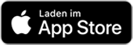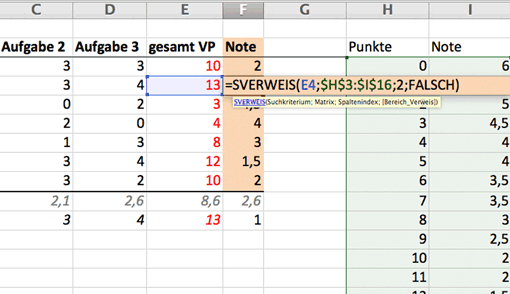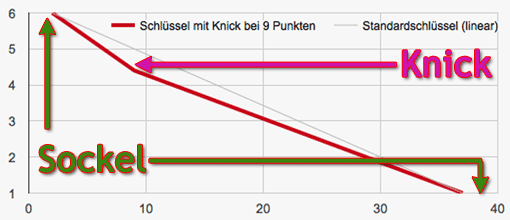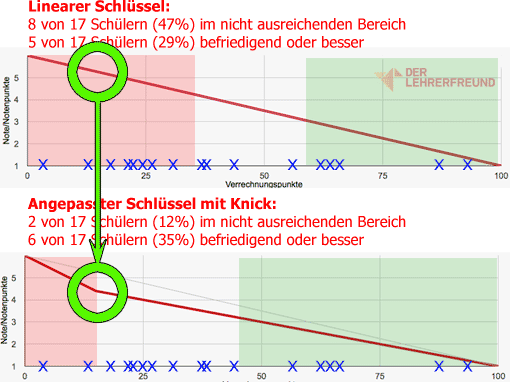CSV-Dateien in Excel vs. LibreOffice
Verwendung der Lehrerfreund-Notenschlüssel mit LibreOffice 27.11.2021, 16:57
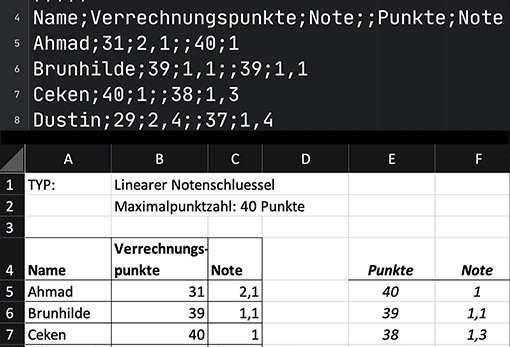
Die Lehrerfreund-Notenschlüssel können Sie im CSV-Format exportieren und bspw. in Excel weiterverwenden. Wenn Sie LibreOffice benutzen, müssen Sie beim Öffnen einen zusätzlichen Klick machen, damit alles gut funktioniert.
Notenschlüssel für Tabellenkalkulation/Excel exportieren
Wenn Sie mit den Lehrerfreund-Notenschlüsselrechnern einen Notenschlüssel berechnen lassen, können Sie den im »CSV-Format« exportieren:
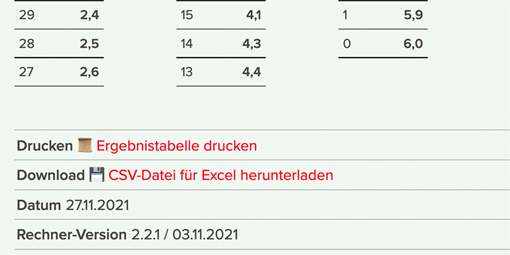
Diese CSV-Datei können Sie nun für spätere Wiederverwendung speichern oder für ein komfortables Korrigier-Erlebnis in Ihrer Korrektur-Excel-Tabelle verwenden. Wie das geht, lesen Sie hier: Excel: Note der Klassenarbeit automatisch ermitteln mit SVERWEIS
Problem mit LibreOffice: CSV-Datei öffnen
Wenn Sie das kostenlose LibreOffice benutzen und eine CSV-Datei damit öffnen, bekommen Sie häufig Ärger - Ihre Notenschlüssel-Tabelle sieht dann wahrscheinlich so aus:
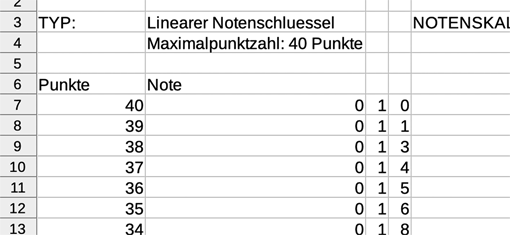
Die korrekte Ansicht (wie sie automatisch bei Microsoft Office für Windows oder macOS entsteht) wäre so:
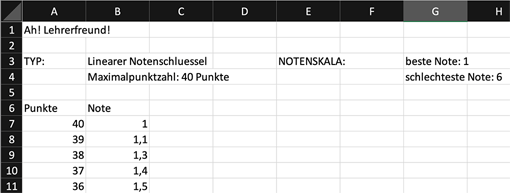
Lösung: nur ; als Trennzeichen
Im Öffnen-Dialog für CSV-Dateien bietet LibreOffice Ihnen einige Optionen an, die Sie möglicherweise nicht verstehen und deshalb einfach »OK« klicken. Die Standard-Einstellungen sehen so aus:
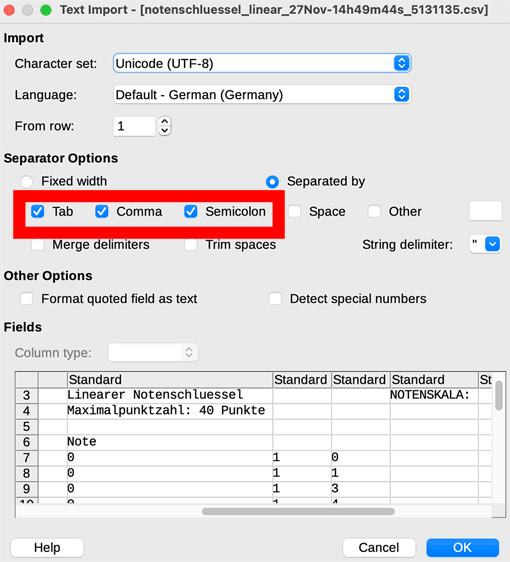
Unser Problem ist, dass das Komma (»Comma«) angehakt ist (technische Erklärung siehe unten). Dieses Häkchen muss weg:
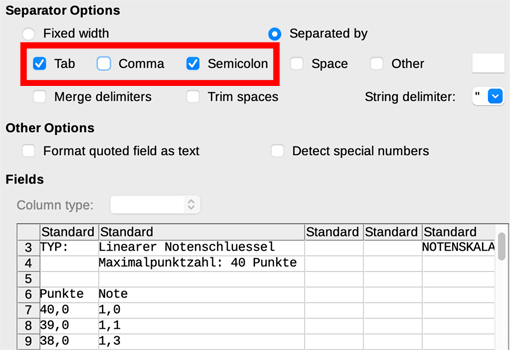
Dann wird sich Ihr Notenschlüssel korrekt öffnen.
Technische Erläuterungen
Was bedeutet CSV?
CSV steht als Abkürzung für "Comma Separated Values". Es handelt sich dabei um eine reine Text-Datei, in der verschiedene Werte durch bestimmte Trennzeichen getrennt sind. Ein Lehrerfreund-Notenschlüssel im CSV-Format sieht so aus, wenn Sie ihn mit einem Texteditor öffnen:
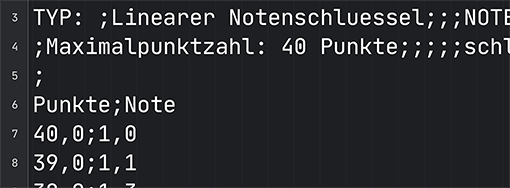
Das Trennzeichen ist hier das Semikolon. Jedes Semikolon bedeutet also, hier beginnt eine neue Spalte. Wenn Sie diese CSV-Datei mit einem Tabellenkalkulationsprogramm öffnen, erhalten Sie eine schöne Punkte-Noten-Tabelle.
Über Komma und Semikolon
Die Trennzeichen in CSV-Dateien können unterschiedlich sein. Am verbreitetsten ist das Komma oder der Strichpunkt (Semikolon). Die Lehrerfreund-Notenschlüssel-CSVs verwenden den Strichpunkt. Das Komma ist ja schon als Dezimalzeichen für halbe Punkte oder Zehntelnoten reserviert. Würden wir als Dezimalzeichen den Dezimalpunkt und als Trennzeichen das Komma verwenden (statt 40,0;1,0 - 40.0,1.0), wäre die Weiterverarbeitung des Notenschlüssels für Klassenarbeitskorrekturen stark erschwert (da die Umstellung von , auf . als Dezimaltrennzeichen bspw. in Excel oft einen Eingriff in die Spracheinstellungen des Betriebssystems erfordert).
LibreOffice vs. OpenOffice
LibreOffice und OpenOffice sind sich sehr ähnlich, wobei LibreOffice in technischer Hinsicht als die bessere Wahl gilt. Wenn Sie eine CSV-Datei mit OpenOffice öffnen, haben Sie das oben geschilderte Problem nicht: Als Trennzeichen sind nur Semikolon und Leerzeichen voreingestellt. Die Verwendung des Leerzeichens als Trennzeichen führt natürlich zu anderen Katastrophen, da jedes|einzelne|Wort|in|eine|eigene|Spalte|kommt.